|
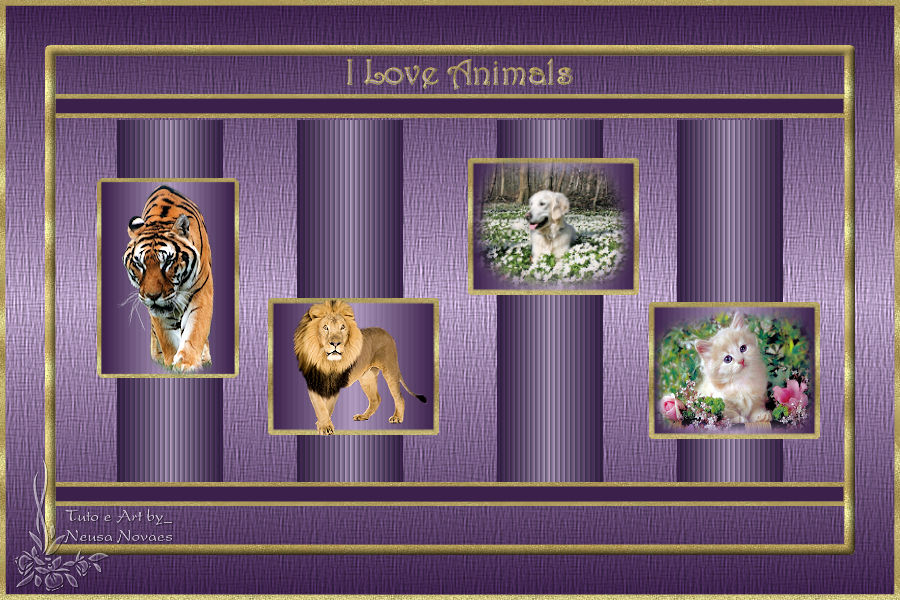 |
 Top I Love Animals
Top I Love Animals 
Termos de uso
-
Clique na bandeira de seu
pais, para a tradução.
-
Dependendo de sua conexão a tradução pode
demorar um pouco
-
- 4 Tubes
- Efeitos do PSP
-
-
Roteiro
-
-
Coloque a Textura no local de " Texture" e as Seleções
-
no seu local
-
Clique na
borboleta para seguir o tutorial
-
- 1- Abra
uma transparencia 900 x 600 px
-
- 2- Selections > Select All
-
- 3- Selections > Modify > Select
Selections Borders = 5 px - Both Sides - Anti-alias clicado
-
- 4- Preencha com a Pattern anexa
tirar seleção
-
- 5- Layers New Raster Layer
-
- 6- Preencha com o gradiente
Linear 0 - 1 formado com 2 cores escolhidas
-
- 7- Effects > 3D Effect > Texture
Effect > procurar a textura
- ai012_fundotexturizado_byed
(anexa) e colocar abaixo, juntar as 2 raster
-
- 8- Layers > New Raster Layer
-
- 9- Selections > Select All
-
- 10- Selections > Modify >
Contract = 50 px
-
- 11- Selections > Modify > Select
Selections Borders = 5 px - Both Sides - Anti-alias clicado
-
- 12- Preencha novamente com a
Pattern anexa
-
- 13- Ainda com a seleção Aplique
Inner Bevel conforme printe e tire a seleção
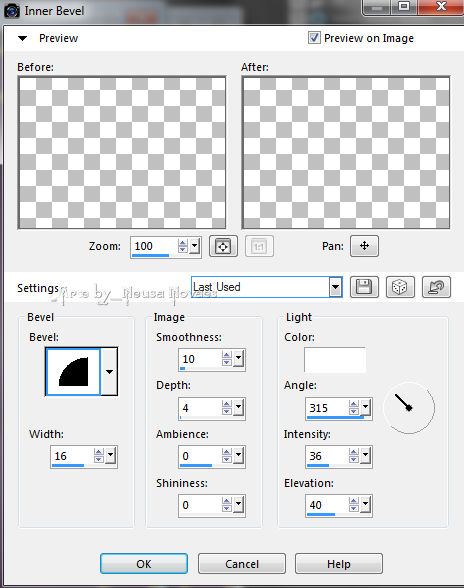
-
- 14- Layers > New Raster Layer
-
- 15- Selections > Load Selection
From Disk localize a seleção sel_Animais_NCN (anexa)
-
- 16- Preencher com cor escura do
Foregraund
-
- 17- Repita itens 11 e 12 e
retire a seleção
-
- 18- Layers > Arrange > Move Down
- (OBSERV:- Verificar se ficou
certinho embaixo do quadro, senão ficou
- com a ferramenta Pick Tool
acerte as laterais)
-
- 19- Layers > Duplicate
-
- 20- Image > Flip e logo a seguir
Layers > Merge > Merge Down
-
- 21- Layers > New Raster Layer
-
- 22- Selections > Load Selection
From Disk localize a seleção sel_Animais_1_NCN (anexa)
-
- 23- Preencha com o mesmo
gradiente sendo 90 - 1
-
- 24- Effects > 3D Effect >
Texture Effect > Blinds = 5 - 50 - Light fron Left/Top marcado
- Selections > Select None e logo
a seguir Layers > Arrange > Move Down
-
- 25- Layers > Duplicate
-
- 26- Image > Mirror
Novamente Layers > Duplicate
-
- 27- Effects > Image Effect >
OffSet = -180 - 0 - Transparent marcado
-
- 28- Repita itenes 25 e 26 sem
duplicar
-
- 29- Layers > Merge > Merge Down
3 vezes
-
- 30- Ative a Raster 4
-
- 31- Layers > Merge > Merge Down
-
- 32- Ative a Raster 3 (topo) Layers > New Raster Layer
-
- 33- Selections > Load Selection
From Disk localize a seleção sel_Animais_3_NCN (anexa)
-
- 34- Preencha com o mesmo
gradiente sendo 90 - 1
-
- 35- Effects > 3D Effect >
Texture Effect > Blinds = 5 - 10 - Light fron Left/Top marcado
- (OBSERV:- só vai mudar a Opacity)
-
- 36- Selections > Modify >
Select Selections Borders = 2 px - Both Sides - Anti-alias clicado
-
- 37- Preencha novamente com a
Pattern anexa
-
- 38- Abra seu tube Edit > Copy
-
- 39- Edit > Paste as New Layer,
redimesione e coloque no local
-
- 40- Layers > Merge > Merge Down
-
- 41- Layers New Raster
Layer
-
- 42- Selections > Load Selection
From Disk localize a seleção sel_Animais_2_NCN (anexa)
-
- 34- Preencha com o mesmo
gradiente sendo 90 - 1
-
- 43- Effects > 3D Effect >
Texture Effect > Blinds = 5 - 10 - Light fron Left/Top marcado
- (OBSERV:- só vai mudar a Opacity)
-
- 44- Selections > Modify >
Select Selections Borders = 2 px - Both Sides - Anti-alias clicado
-
- 45- Preencha novamente com a
Pattern anexa
-
- 46- Abra seu tube Edit > Copy
-
- 47- Edit > Paste as New Layer,
redimesione e coloque no local
-
- 48- Layers > Merge > Merge Down
-
- 41- Layers New Raster
Layer
-
- 42- Selections > Load Selection
From Disk localize a seleção sel_Animais_2_NCN (anexa)
-
- 43- Preencha com o mesmo
gradiente sendo 90 - 1
-
- 44- Effects > 3D Effect >
Texture Effect > Blinds = 5 - 10 - Light fron Left/Top marcado
- (OBSERV:- só vai mudar a Opacity)
-
- 45- Selections > Modify >
Select Selections Borders = 2 px - Both Sides - Anti-alias clicado
-
- 46- Preencha novamente com a
Pattern anexa
-
- 47- Abra seu tube Edit > Copy
-
- 48- Edit > Paste as New Layer,
redimesione e coloque no local
-
- 49- Layers > Merge > Merge Down
- 50- Layers New Raster Layer
-
- 51- Selections > Load Selection
From Disk localize a seleção sel_Animais_2_NCN (anexa)
-
- 52- Preencha com o mesmo
gradiente sendo 90 - 1
-
- 53- Effects > 3D Effect >
Texture Effect > Blinds = 5 - 10 - Light fron Left/Top marcado
- (OBSERV:- só vai mudar a Opacity)
-
- 54- Selections > Modify >
Select Selections Borders = 2 px - Both Sides - Anti-alias clicado
-
- 55- Preencha novamente com a
Pattern anexa
-
- 56- Abra seu tube Edit > Copy
-
- 57- Edit > Paste as New Layer,
redimesione e coloque no local
-
- 58- Layers > Merge > Merge Down
-
- 59-
Coloque o nome
de seu top no meio
-
- 60-
Colocar a minha e a sua marca
e salvar
-
-
-

-
-
- OBSERVAÇÃO:- Não esqueça
de colocar os créditos a quem de direito
-
- ** Tutorial criado por
Neusa Novaes **
- 01 de Junho de 2015
-
- Direitos autorais reservados
- Proibido repasse total ou parcial, cópias,
alterações
- publicação em sites ou blogs, sem autorização
da autora.
 Créditos
Créditos

Tubes:- Nikita,
LB, Luz Cristina, Denise Worisch e Anna Br
Tutorial
by_Neusa Novaes
- Outras Versões
- Neusa
Novaes

|
| |